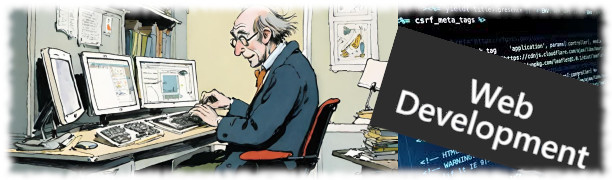Однажды в тени звезд. Фантастика. (15 март 2025)
Сотрудники загадочного Института Психологии задумали перестроить сознание обитателей планеты, устранив границы «я» и «не-я», пока процессоры Общемирового Компьютерного Радиуса шептались в своих локальных сетях. Но что-то пошло не так — и голоса зазвучали вразнобой.
WrSpy. Анализатор логов
- Aleksej
-
 Автор темы
Автор темы
- Не в сети
- Модератор
-

При создании программы была принята концепция накопления лога в базе данных. Это автоматически позволяет реализовать следующее:
1. Ввод лога любыми порциями.
2. Разнести процедуру ввода и анализа по времени. А это наряду с п.1 позволяет значительно сократить время на получение конечных результатов.
3. Неописуемое раздолье для анализа. Лог то уже лежит в базе. Крути ее как хочешь…
Обладает некоторыми достоинствами:
1. Возможность ввода лога порциями.
2. Регистрация входящего и исходящего трафика.
3. Работает с почтовым и Internet трафиком.
4. Предоставление результатов анализа по большому количеству параметров.
5. Автоматический выбор информации из непрерывных или нарезаных файлов логов.
6. Возможность организации управления доступом пользователей.
7. Оценка времени, проведенного пользователем/станцией в Интернете.
8. Рассылка отчетов пользователям по почте.
9. Возможность учета реального суммарного трафика для WinRoute Pro 4.X. Обслуживается до 10 интерфейсов одновременно.
10. Работает с почтовыми логами WinRoute, MDaemon, Kerio Mail Server, CommuniGate Pro, Postfix, Weasel, WinProxy CZ, POPCon, Courier Mail Server, hMailServer, Merak (new!).
11. Частичная поддержка BSB, UserGate, Squid NT, WinGate, ISA, ExtraSystems Proxy Server, WinProxy CZ, WinProxy, ISA2004, KWF, Kerio Network Monitor, TMeter, Lan2net, 3proxy, HandyCache (new!).
12. Работает с http и mail логами KMN.
13. Легко модернизируется под пожелания заказчика. Это даже всемерно приветствуется.
14. Бесплатный. И всегда будет им.
Vasilij писал(а):
Поставил WrSpy; не могу разобраться....
оно точно должно работать?
Проверьте, правильно ли вы установили и настроили программу? Для установки необходимо скачать WrSpySetup и последний к нему пакет обновлений.
Разархивируем все это, и запускаем wrspysetup.exe. Процесс установки прост, есть только кое-какие сложности с Visual Fox Pro, о чем вас предупредит соответствующее диалоговое окно. Далее, в окне «Выбор варианта обновления версии» нужно выбрать «Первая установка». Потом выбираем каталог установки и ждем, пока программа установит файлы. Теперь надо запустить wrspyupdate.exe, который обновит вашу программу до последней версии. При первом запуске программа предложит вам настроить ее. Первое окно предложит вам выбрать прокси-сервер, почтовый сервер, каталог отчетов, каталоги логов, подсети и маски файлов. В следующем окне вы можете настроить отчеты. В группе «Глубина анализа» настраиваем параметры, по которым будет анализироваться отчет. Далее можно выставить размер мегабайта, стоимость мегабайта и т.п. параметры, нужные для подсчета стоимости трафика. Можно настроить лимит по умолчанию, тогда пользователи, превысившие лимит будут обозначаться другим цветом. В группе «Графы сводного отчета», как несложно догадаться, можно выставить графы, которые будут включены в ваш отчет. Думаю, пояснения здесь необязательны.
Далее смотрим раздел «Разделы сводного отчета», который, как мне кажется, тоже не требует подробного рассмотрения.
В разделе «Формировать с головным» можно настроить отчеты, которые будут формироваться вместе с головным. Можно настроить следующие: Сайты по пользователям – кто куда ходил. Сайты по станциям – в этом отчете можно выяснить с каких компьютеров на какие сайты ходил народ. Пользователи по станциям – какой именно пользователь с какого компьютера выходил в интернет. Бюджет времени – время, проведенное пользователем и станцией в интернете. Трафик по сайтам – с какого сайта сколько было скачано. Файлы по времени – какой файл в какое время был скачан. Можно детализовать по пользователям и по станциям. Трафик по дням – тут все понятно.
Следующее окно называется «Настройка режимов». На нем нужно остановиться особо. Всего в программе шесть режимов. Из них 0 – интерактивный, с 1 по 5 – автоматические. В интерактивном режиме пользователь сам осуществляет все действия по настройке, формированию и просмотру отчетов. Автоматические – для запуска из командной строки, например, wrspy 3 – создаст отчет в третьем автоматическом режиме, который можно настроить в этом окне.
Итак, выбираете номер режима и настраиваете его как хотите. Я думаю, что настройки не вызовут затруднений. Нажав ОК, попадаем в окно программы. Интерфейс радует аскетичностью. Все введенные настройки можно изменить, войдя в меню «Настройка». Здесь можно установить еще кое-какие дополнительные параметры, например, данные пользователей. По умолчанию программа может ставить вместо имени пользователя в отчетах ip-адрес или логин, в зависимости от настроек глубины анализа, у меня, например, ставится логин. Если же начальству принципиально в отчете иметь фамилию-имя-отчество, то надо их указать вместе с соответствующим логином в этом окне. Кстати, это едва ли не единственный минус по сравнению с платными аналогами, которые умеют брать имя пользователей из LDAP-каталога. Если у вас немного пользователей, то это несущественно, если же несколько тысяч – тогда возникнут определенные трудности. Здесь же, в меню «Настройки» есть интересный пункт «Рассылки отчетов», где можно указать e-mail адреса, по которым пользователям будут рассылаться отчеты, а также параметры SMTP-сервера, авторизацию и т.п. Теперь загрузим логи. Идем в меню «Данные» и выбираем пункт «Закачка с нуля». WrSpy закачает ваши логи к себе в базу данных, на что может уйти достаточно продолжительное время. В дальнейшем понадобится просто докачивать логи (Пункт «Докачка» в том же меню «Данные»). Дальше устанавливаем диапазон анализа («Данные»«Выбор диапазона»), и запускаем анализ («Данные»«Только анализ»). В зависимости от того, как вы настроили режим «Интерактивный – 0», будет сформирован отчет. Выглядит он примерно таким образом: Логины пользователей – это ссылки, перейдя по которым, можно посмотреть отчет по пользователю. Вот, например, этому товарищу мазать очко вазелином и к директору, или в магазин за пивом и ко мне : Отправившись в папку, которую вы указали в качестве каталога для отчетов, вы можете увидеть примерно следующее: Файл report.htm – это сводный отчет. В зависимости от глубины анализа там еще будут разные папки. Например, в папке с логинами пользователей содержатся отчеты по пользователям. Это предоставляет нам дополнительные возможности для информирования пользователей об их трафике, помимо рассылки по электронной почте. Для этого достаточно настроить web-сервер таким образом, чтоб Вася Пупкин мог посмотреть свой трафик, обратившись к файлу c:reportspupkinpupkin.htm.
Хочу заметить, что в некоторых коммерческих аналогах программы это делается проще (в большинстве случаев они используют IIS) что, на мой взгляд, совершенно не существенно, если есть опыт администрирования web-серверов.
Для фанатов Unix: все указанные с помощью графического интерфейса настройки можно определить в конфигурационном файле. А потом запустить wrspy из командной строки:
-
wrspy номер_режима имя_конфигурационного_файла
До сих пор мы говорили об интерактивном режиме. Теперь стоит сказать пару слов об автоматизации создания отчетов. Для этого настраиваем один из автоматических режимов – идем в «Настрока»«Настройка режимов». Выбираем автоматический режим, например, №1. Настраиваем его как хотим, в том числе выбираем диапазон анализа. На этом примере выбран текущий месяц, нажимаем ОК. После этого в любом планировщике создаем задание на запуск по нужному расписанию команды wrspy 1.
Тут следует обратить внимание, что настроить свой каталог для каждого режима нельзя, что можно отнести к мелким недостаткам программы. Это значит, что все отчеты будут валиться в одну и ту же папку и перезаписываться поверх друг друга. Впрочем, эта проблема легко решается тремя способами:
1. создать пакетный файл с таким примерно содержанием: wrspy 1 copy /Y reports alternativeplace И настроить планировщик на запуск по расписанию этого файла. Каждый раз после создания отчета он будет переписываться в папку alternativeplace, что исключит его затирание.
2.Создать конфигурационный файл, содержащий в разделе [general] строку RepDir=c:alternativeplace и запускать wrspy с именем файла конфигурации в аргументе.
3. В окне «Настройка отчетов» поставить птицу «Дата-время в имени». Тогда файлы отчетов будут формироваться с разными именами, что, кстати, позволит накапливать историю отчетов.
Пожалуйста Войти или Регистрация, чтобы присоединиться к беседе.